钉钉网络授课声音篇
【钉钉网络授课声音篇】应用场景:居家上网课
网课设备:台式机或者笔记本电脑
在网课的效果中,老师的讲话是否可以被学生听到是第一要素,我们的直播课可以没有图像 , 没有课件,但是不能没有声音,因此如何收音就显得至关重要了,下面笔者根据自己的教学实际整理一下网课期间有关声音都问题 。
一、台式电脑
很多台式电脑不具有自带收音设备,因此需要外接硬件,即便是部分台式电脑自己带有外接设备 , 也一定要找到外接设备的收音位置,对于无法找到收音设备却能收音的电脑,建议不要长时间开机,以免电脑设备长时间工作引起噪音 。
如果没有收音设备 , 那就要购买收音设备了,很多老师可能觉得自己的手机耳机可以充当麦克风的功能 , 在这里需要特别强调一下,不是所有的手机耳机都能当电脑麦克风使用,也不是所有的电脑都支持手机麦克风,也有部分教师用自己平时上课用的小蜜蜂的话筒充当麦克风,有些当用,有些真不当用,因此还是弄一个专业一点的麦克风吧 。当有了专业的麦克风后 , 一定要在电脑上查对位置,看清楚再插 , 很多台式机电脑前后都有耳机和话筒插口,但是部分老式电脑,由于时间较长或者当初自己组装的电脑,很可能前面的插口就是一个摆设,因此还是建议插在主机后面的插口处 , 通常都是粉色的插口,安装后硬件后调节方式和笔记本基本一致,请参考笔记本的音频设置 。
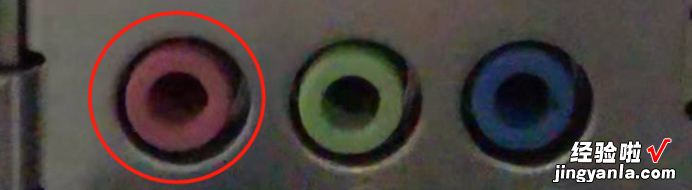
电脑音频输入口
二、笔记本电脑
正常情况下,所有的笔记本都应该有自带的声音输入设备,因此当用笔记本电脑上课的老师,可以在上课之前,要调试一下自己音频设备,切记一定是在打开直播软件之前,而不是开始直播后发现没有声音才进行调试 。
以win10系统为例,在左下角开始处点击齿轮状的设置按钮,然后依次选择系统、声音、选择自己的输入设备,然后一边说话一边看检测麦克风下面蓝色进度条是否会左右波动,如果选择对应的输入设备后正常波动就说明硬件和软件都没有问题,请记住你自己选择的输入设备 , 以备在直播课时进行对应的选择 。如果所有的输入设备都无法检查到波动显示,请点击 , 疑难解答,按照提示进行操作 , 如果所有的操作都无法检测到声音波动,那就想办法重装音频驱动或者找专业人员维修吧,这里本人技术有限,就解决不了了 。
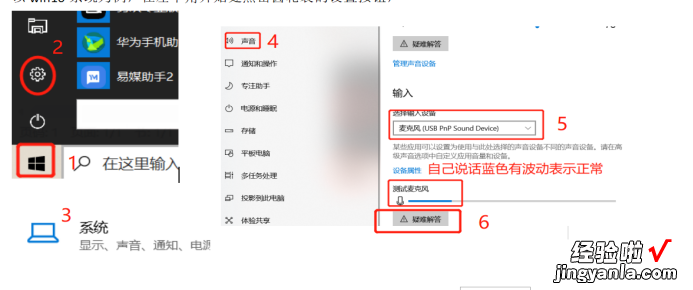
声音设置步骤
三、直播软件上课
以钉钉软件为例,如果是企业微信,基本上按照前面的设置只要正常,就可以使用了,企业微信直播窗口目前没有音频来源设置项 。钉钉目前版本升级比较快,但是都大同小异 , 声音设置基本相同,我以自己目前使用的版本为例进行讲解 。
首先要说明的是有老师用视频会议 , 有老师用在线课堂,有老师用视频直播,不管用哪一种效果设置都一样,视频会议适合人数较少的全露脸场景,在线课堂适合网速和设备都比较有优势的当班上课,当然在线课堂也可以联播多群 , 视频直播就适合多群联播了,很多老师反应在线课堂不太流畅,那就是自己的设备或者网速的问题,因为在线课堂对硬件要求过高 。点击发起直播,后选择通用直播或者课堂直播 , 两种直播的声音设置稍有不同 。
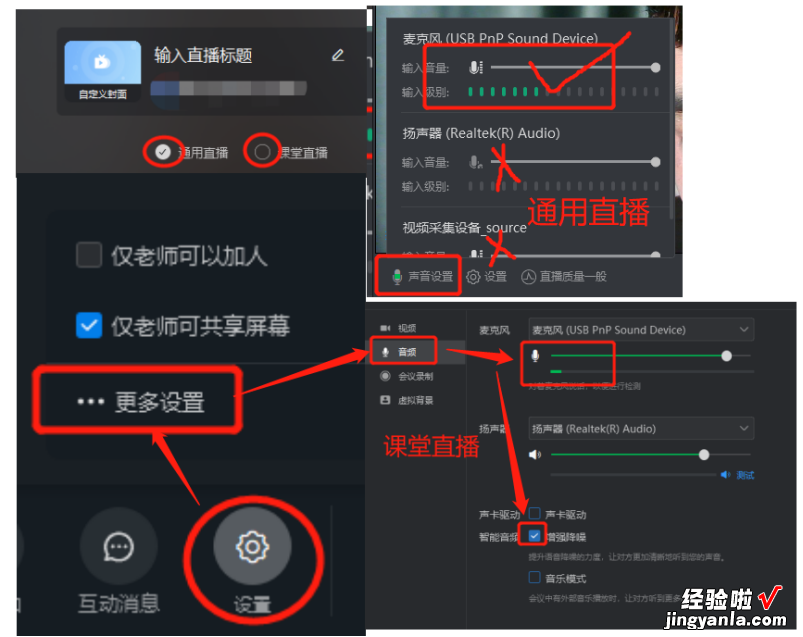
通用直播和课堂直播
另外有很多老师说课堂直播没有回放,那是因为设置不对造成的,点击鼠标自由切换,选择保存回放即可 。
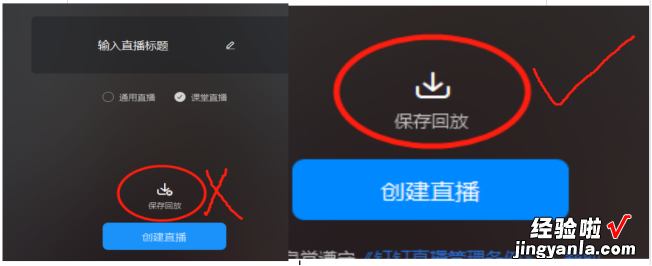
保存回放
四、播放网页或本地视频
如果有老师想播放电脑上的视频给学生在线观看,需要采用分享模式,并且选择“共享电脑音频”即可 。
通用直播
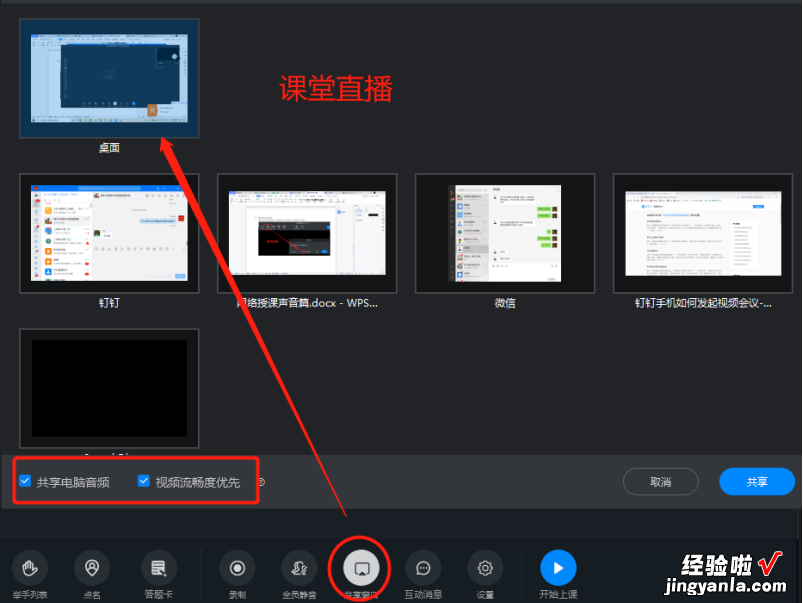
课堂直播
